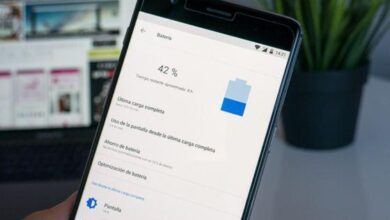كيفية تنشيط وتمكين التنقل بالإيماءات على Huawei – خطوة بخطوة

يجلب تحديث EMUI الجديد على هواتف Huawei ميزات جيدة. ولكن ما هو EMUI من Huawei وما هو الفرق مع Android؟ كل ذلك يعود إلى حقيقة أنه نظام تشغيل يعتمد على Android ، والذي يحتوي على واجهة تم إنشاؤها لتزويدك بخيارات وإمكانيات جديدة للمستخدمين . أحدها هو تنشيط التنقل بالإيماءات على huawei.
في الهواتف المحمولة السابقة ، كانت أزرار التحكم فيها مادية ؛ لكن التكنولوجيا تغيرت على مر السنين. في وقت لاحق ، أصبحت الأزرار افتراضية في بضع كلمات ، ومن الممكن إظهارها أو إخفائها اعتمادًا على الإجراء الذي نقوم به .
تعني هذه التغييرات أنه يجب تنشيط العديد من وظائف Huawei مسبقًا للاستمتاع بها. لدينا أمثلة على ذلك عندما يريد المستخدم تنشيط وضع راحة العين أو الوضع الليلي على هواتف Huawei المحمولة ، أو أيضًا عندما نريد تنشيط وضع يد واحدة أو شاشة صغيرة على Huawei.
التنقل بالإيماءات ليس استثناءً. هذا صحيح ، لكن تحتاج إلى تنشيطه ولهذا عليك اتباع سلسلة من الخطوات ، وهي سهلة وبسيطة وبدون تعقيدات.
مع هذه الوظيفة الجديدة ، يتغير الهاتف الخلوي والآن يسهل علينا القيام بذلك من خلال الإيماءات على الشاشة. يسهل نظام الملاحة في هواتف Huawei القيام ببعض الأشياء بمجرد تحريك يديك .
هذا مفيد جدًا في بعض الأحيان ، لأنه يمكننا الرد تلقائيًا على مكالمة بإيماءة دون لمس الهاتف. يوفر لك نظام الملاحة ثلاثة أوضاع: الإيماءات والتنقل بثلاث إيماءات وقاعدة التنقل.
تسمح لك Huawei بالتبديل بين هذه الأوضاع الثلاثة لنظام الملاحة. يمكنك تحديد كل خيار من الخيارات التي يوفرها نظام الملاحة من Huawei.
كل واحد منهم لديه إعداداته الخاصة. استخدمه وفقًا لاحتياجاتك . كما ترى ، من الجيد جدًا تنشيط وتمكين التنقل بالإيماءات ؛ لذلك ، نوضح أدناه كيفية القيام بذلك واستخدامه.
يعد تنشيط وتمكين التنقل بالإيماءات على هاتفك الخلوي من Huawei أمرًا سهلاً وبسيطًا ، ما عليك سوى اتباع هذه الخطوات البسيطة:
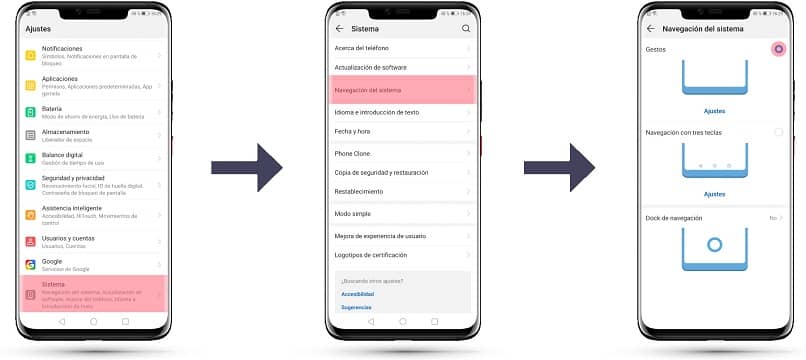
- على هاتفك الخلوي من Huawei ، انتقل إلى قسم الإعدادات.
- في قائمة القائمة التي يقدمها Adjust ، لكن ستحدد المكان الذي يشير إليه النظام.
- عند الدخول إلى النظام ، فإن الشيء التالي الذي يجب فعله هو اختيار نظام التنقل.
- في نظام الملاحة ، يمكنك ملاحظة ثلاثة أوضاع سبق أن ذكرناها أعلاه:
- إيماءات
- التنقل بثلاث إيماءات.
- رصيف الملاحة
- في هذه الحالة ، نظرًا لأننا نريد تنشيط التنقل بالإيماءات ، فسنحدد الوضع الأول ، وهو Gestures. بإصبعنا سنحدد هذا الخيار وهذا كل شيء يمكننا استخدام هذه الوظيفة.
لقد قررت استخدام هذه الطريقة الجديدة للتنقل بالإيماءات ، لكن الأزرار التي اعتدت معرفتها اختفت ولا تعرف كيفية استخدامها. لكن سنساعدك أيضًا في تعلم كيفية استخدام عناصر التحكم المختلفة في التنقل عند استخدام هاتفك.
باستخدام التنقل بالإيماءات الجديد ، تتم إزالة زر Recents لإضافته في الإيماءات فوق زر الصفحة الرئيسية المعاد تصميمه. يجب أن تعلم أن هناك أربع إيماءات تنقل وهي كالتالي:
- للرجوع إلى الشاشة السابقة ، يمكنك التمرير بشكل جانبي من حافة الشاشة.
- إذا كنت بحاجة للعودة إلى الشاشة الرئيسية ، فيمكنك التمرير سريعًا لأعلى من أسفل الشاشة.
- لفتح قائمة التطبيقات الحديثة ، ما عليك سوى التمرير لأعلى من الشاشة مع الاستمرار.
- عندما تريد الوصول إلى مساعد جوجل ، كل ما عليك فعله هو التمرير لأعلى من الزاوية السفلية.
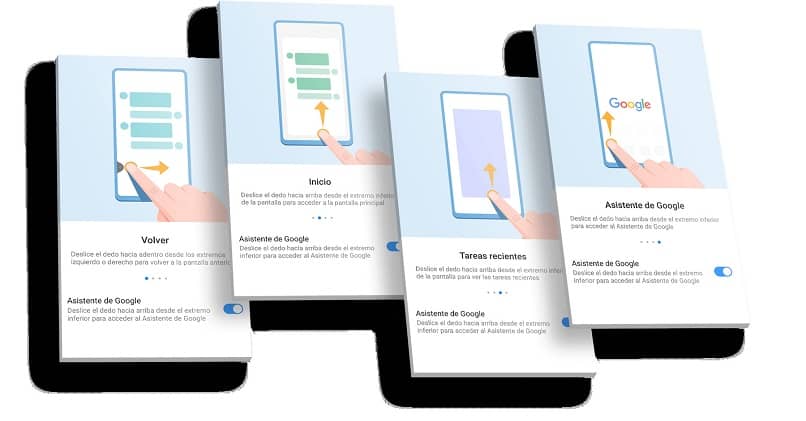
يسعدنا أن نشرح لك أنه بطريقة سهلة وبسيطة يمكنك تنشيط وظيفة التنقل بالإيماءات وتمكينها على هاتفك الخلوي من Huawei . استمر في زيارة صفحتنا لمواصلة التعرف على وظائف واستخدام هاتفك الخلوي.